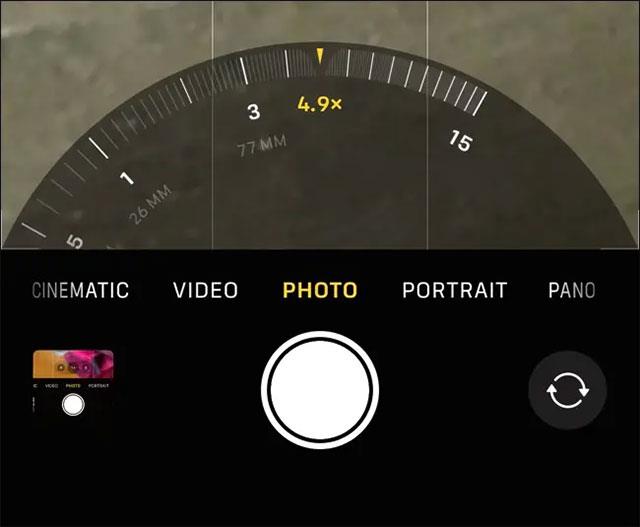Когато искате да увеличите конкретен обект, докато правите снимка, особено на смартфон, функцията за цифрово увеличение може да създаде нежелан шум в изображението. За да решат проблема, моделите смартфони от висок клас вече са оборудвани със специализирани вариообективи, поддържащи големи възможности за оптично увеличение. Тази статия ще ви покаже как да използвате функцията за оптично увеличение на камерата на iPhone.
Вашият iPhone поддържа ли оптично увеличение?
Погледнете клъстера на задната камера на iPhone и вероятно ще видите някои интересни разлики. Всички модели iPhone, пуснати през последните няколко години, имат основен широкоъгълен обектив с фокусно разстояние от 35 mm, еквивалентно на около 26 mm. Това може да улови зрителното поле на камерата, което може да бъде леко разширено отвъд това, което можете да видите с просто око.
Освен това можете да получите телеобектив (вариообектив) или ултраширок обектив. Някои iPhone, особено новото поколение модели iPhone Pro, притежават и трите вида лещи, споменати по-горе. Въпреки че терминът „оптично увеличение“ често се използва, когато се говори за „увеличаване“ на отдалечени обекти, за да ги видите по-ясно. Но в действителност всяко увеличаване на фокусното разстояние, което използва оптична конструкция (вместо софтуер или цифрово увеличение) се счита за „оптично увеличение“ или „оптично увеличение“.

Например, моделът iPhone 13 обикновено има само един широкоъгълен обектив (еквивалентен на 26 mm) и един ултраширок обектив (еквивалентен на 13 mm). Преминаването от ултраширок към широкоъгълен може да се счита за еквивалент на 2x оптично увеличение, тъй като вие удвоявате фокусното разстояние просто чрез използване на оптични механизми.
Научаването как да използвате функцията за оптично увеличение може да бъде от голяма полза при използване в реалния свят, особено когато искате да правите снимки на далечен обект с възможно най-оптималното качество. Разбира се, Apple също ви позволява да "преодолявате" ограниченията на оптичното увеличение, като използвате алгоритъма за цифрово увеличение. Но както споменахме, това често създава шум, който значително влияе върху качеството на снимките.
Използвайте оптично увеличение на iPhone
Първо, стартирайте приложението за камера на вашия iPhone и поддържайте интерфейса в портретна ориентация, като бутонът на затвора е разположен в долната част на екрана. Точно над жълтия бутон на затвора „Снимка“, който показва фото режима, който използвате в момента, ще видите няколко числа, например: 3, 1x и .5.

Докосването на тези числа ще ви позволи да преминете през различните фокусни разстояния, поддържани от камерата. Докосването на опцията „.5“ ще гарантира, че използвате ултраширокия обектив при естественото му фокусно разстояние, а същото важи и за широките (1) и телефото (2 или 3) обективи. Това гарантира възможно най-доброто качество на увеличеното изображение.
Цифрово увеличение
Ако плъзнете тези числа с пръста си, ще видите диск, който ви позволява постепенно да увеличавате нивото на увеличение. Тази функция може да се използва за по-гъвкаво снимане между различни фокусни разстояния (чрез известна софтуерна помощ) и също така помага за преодоляване на максималното оптично увеличение на дългите обективи. Можете също да щипнете, за да увеличите, като за уеб страници или снимки.
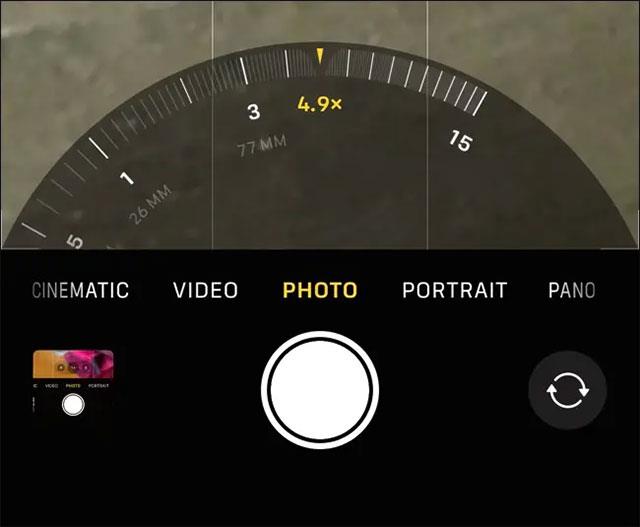
При моделите iPhone 13 Pro нивото на увеличение може да се увеличи до 15x (или 15 пъти фокусното разстояние на стандартен широкоъгълен обектив). Обхватът е впечатляващ, но качеството на изображението също ще бъде сериозно намалено. Като цяло Digital Zoom е интересна функция и също така е от съществено значение в определени ситуации. Но това е лош избор, ако се опитвате да направите снимка за печат или друга официална употреба.